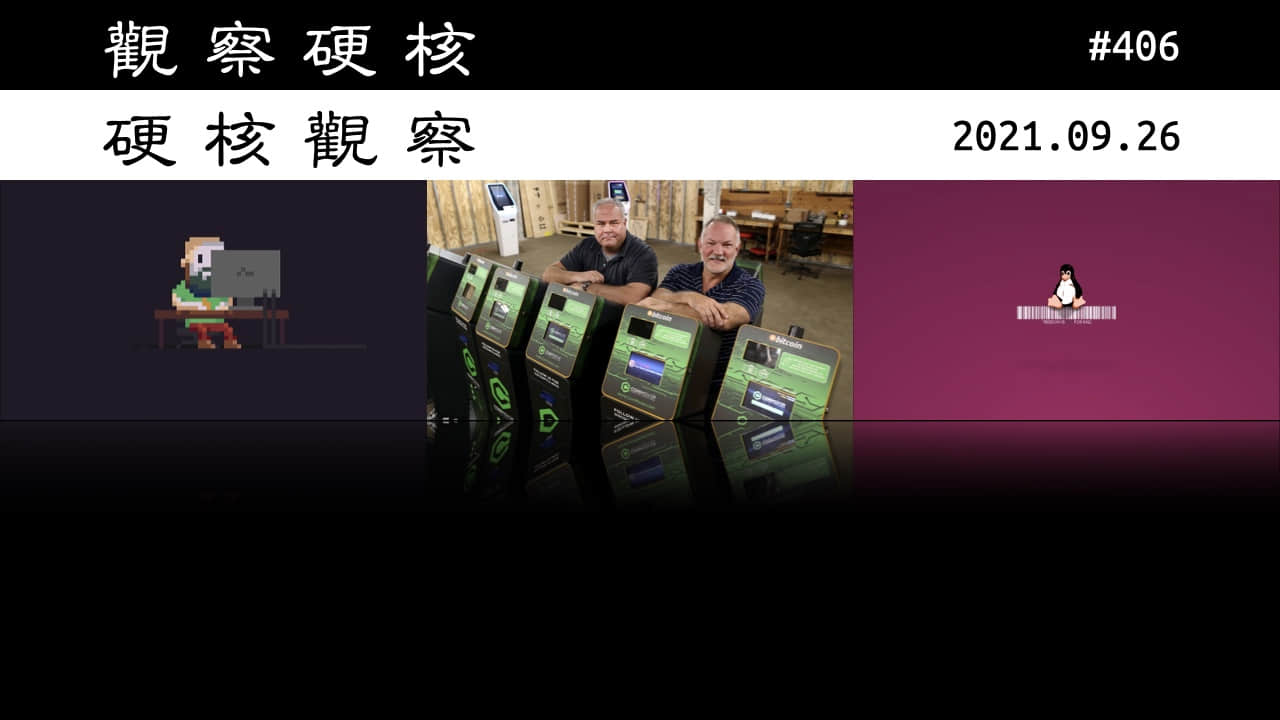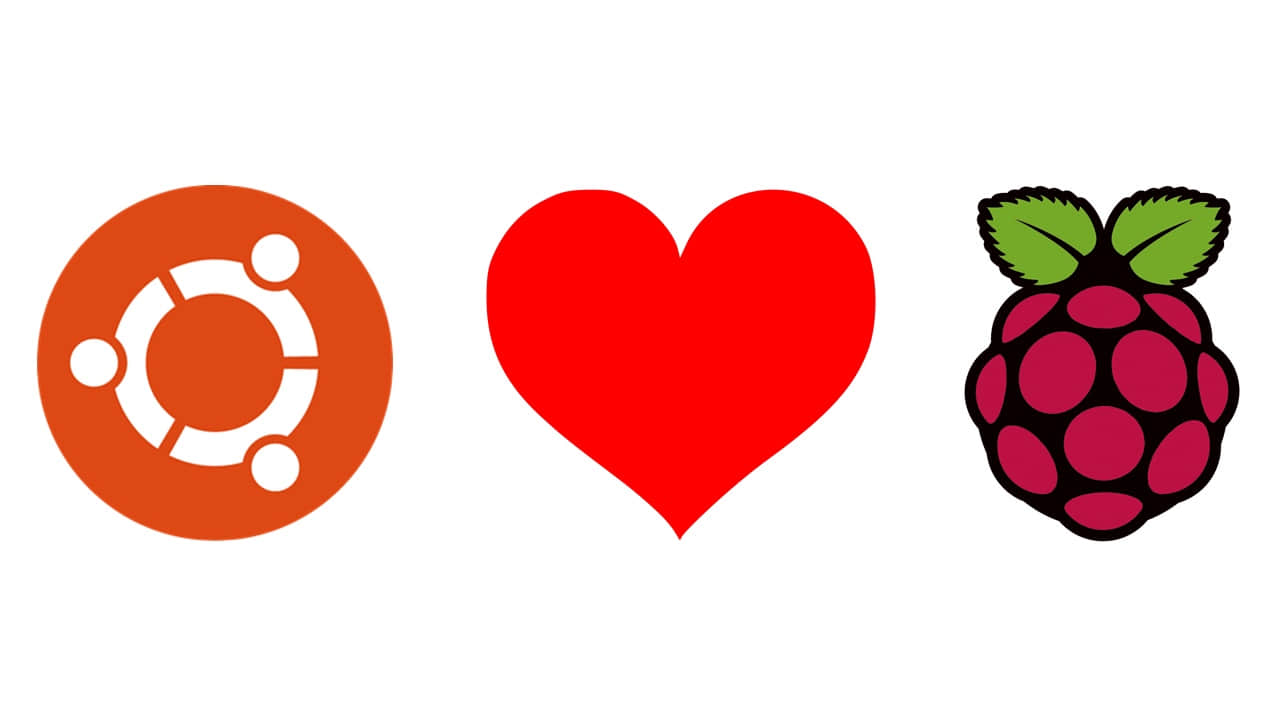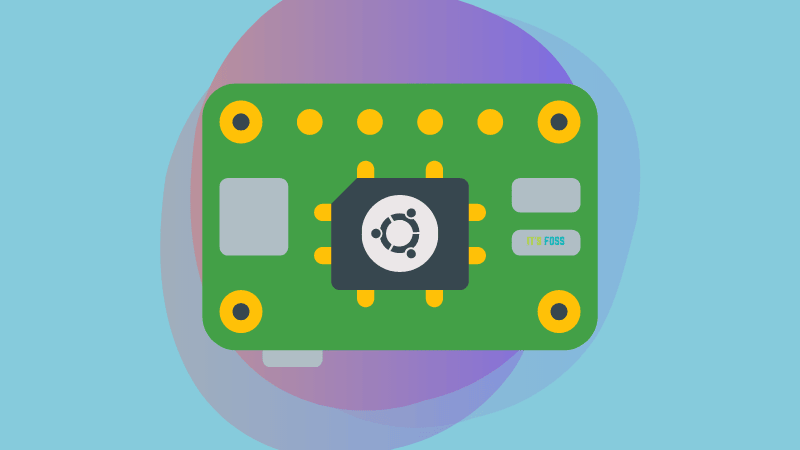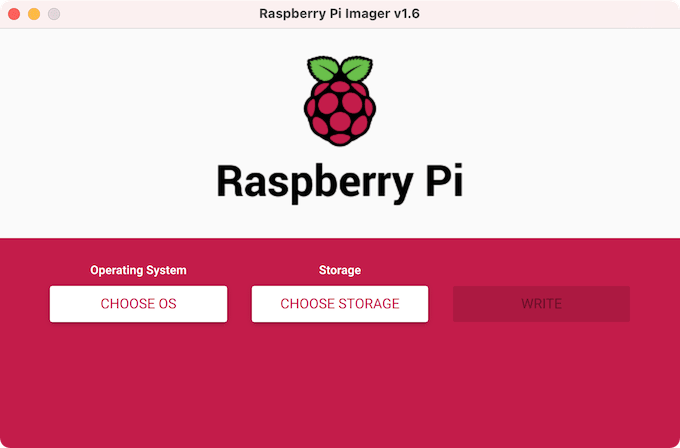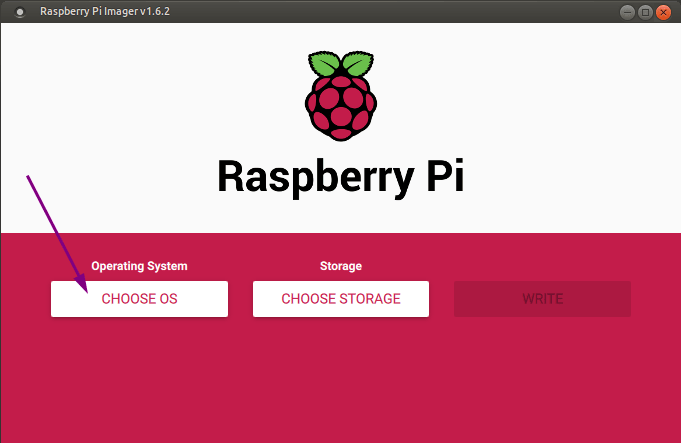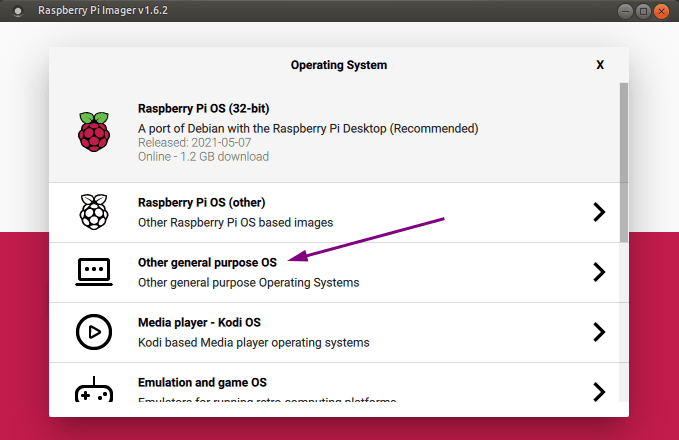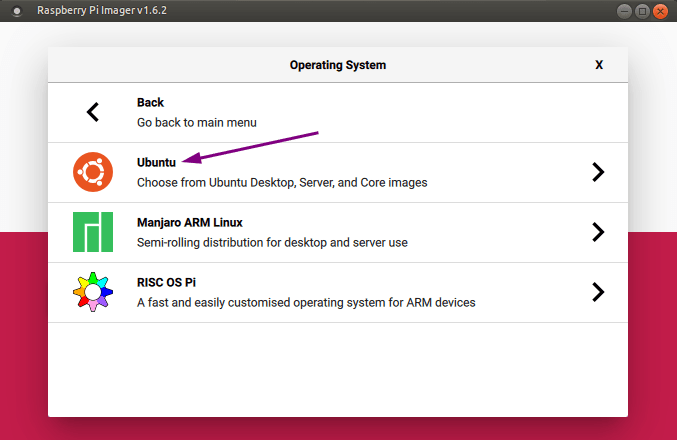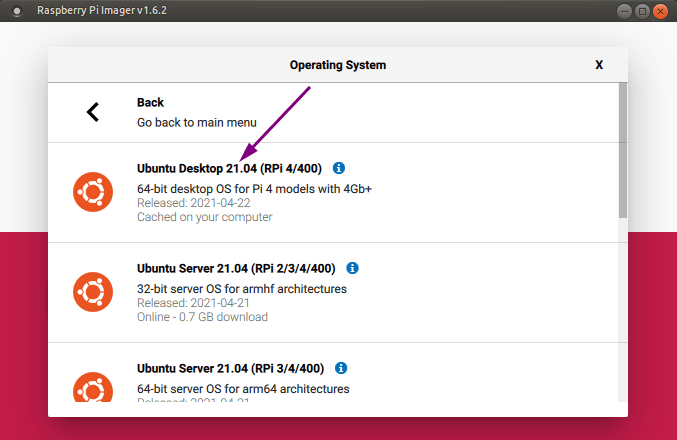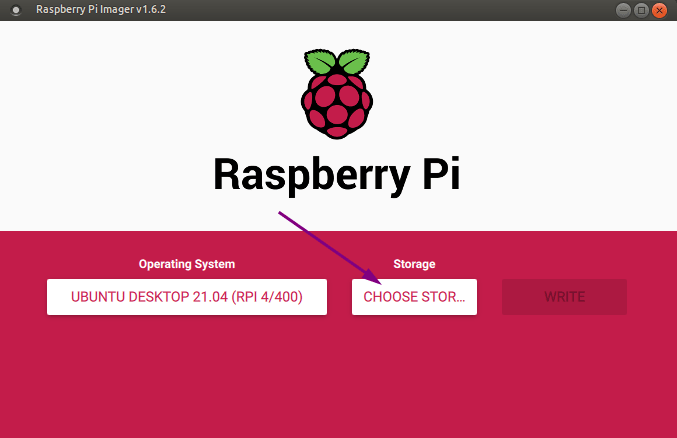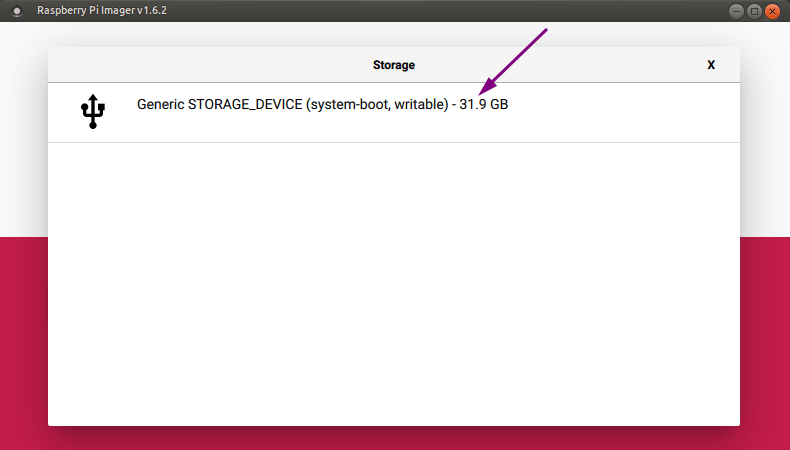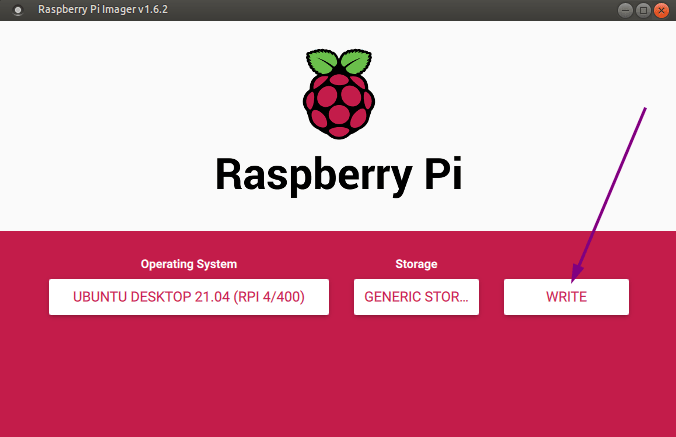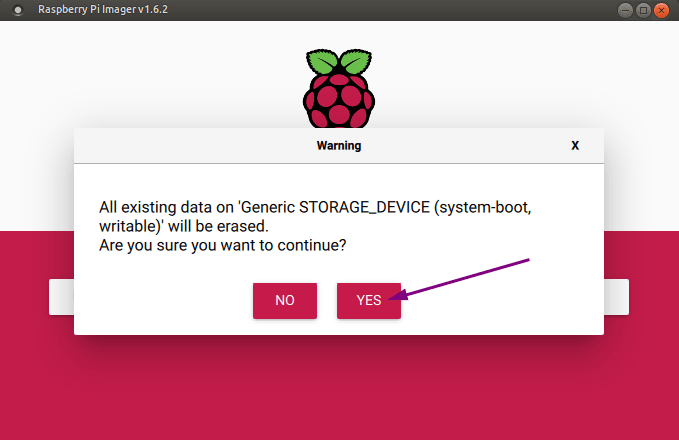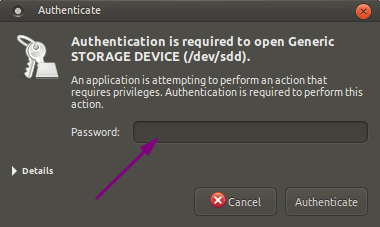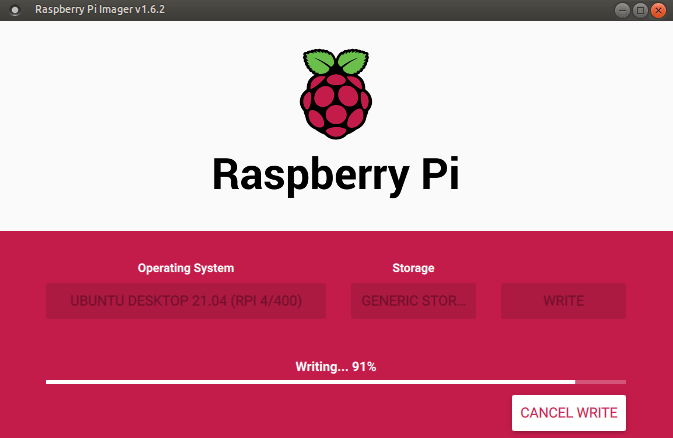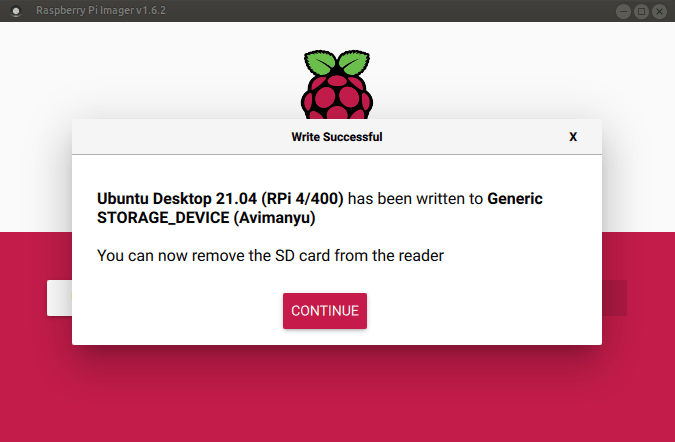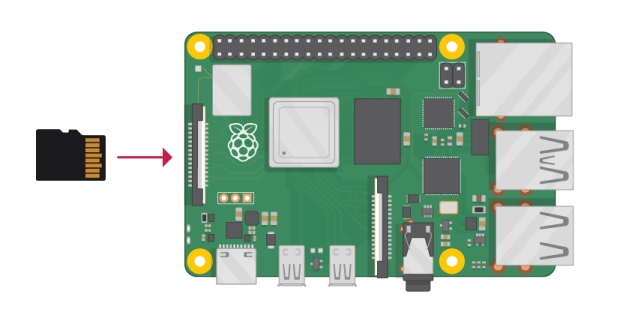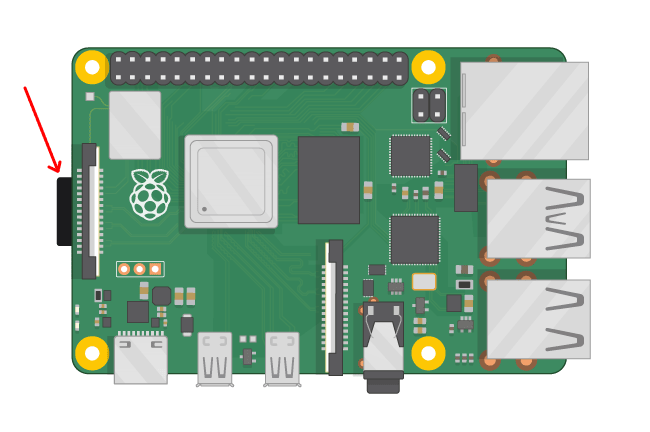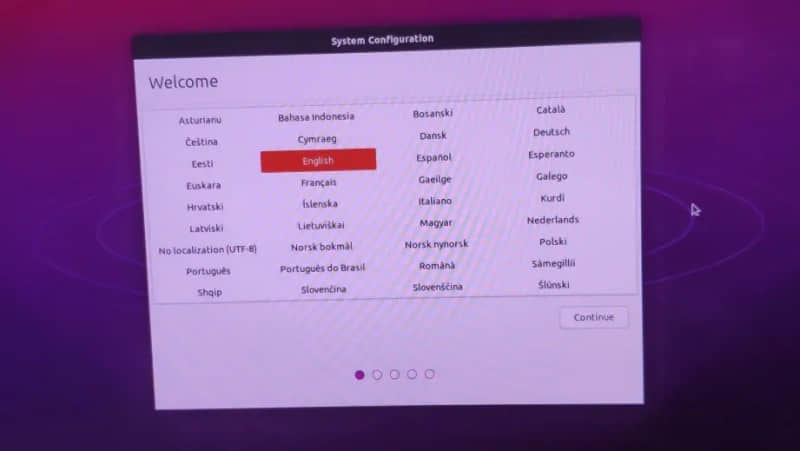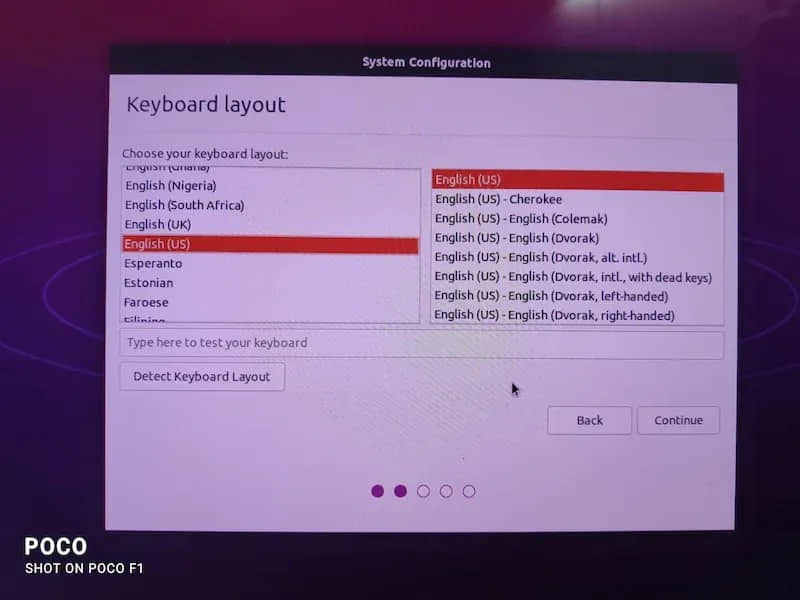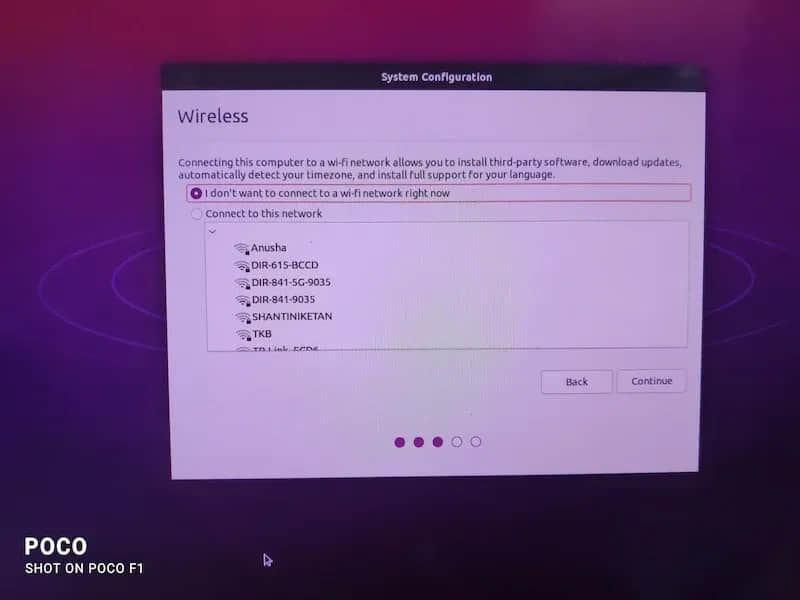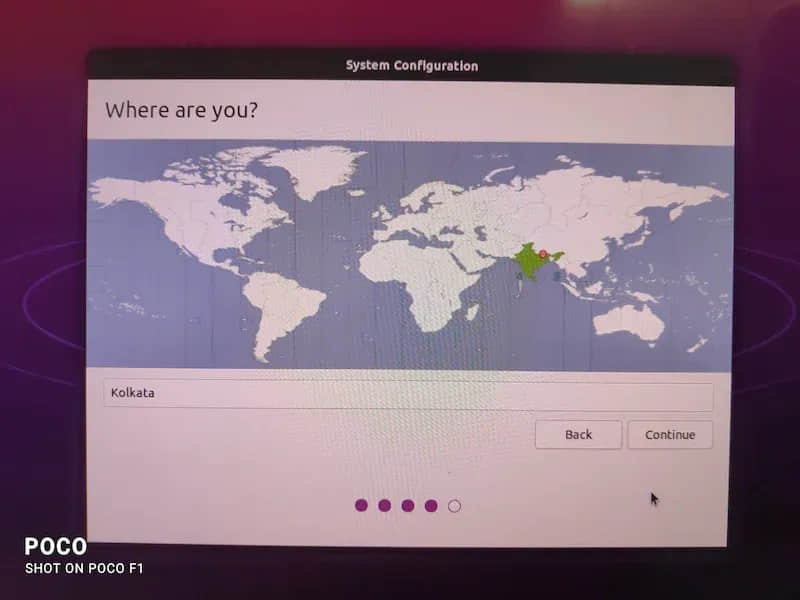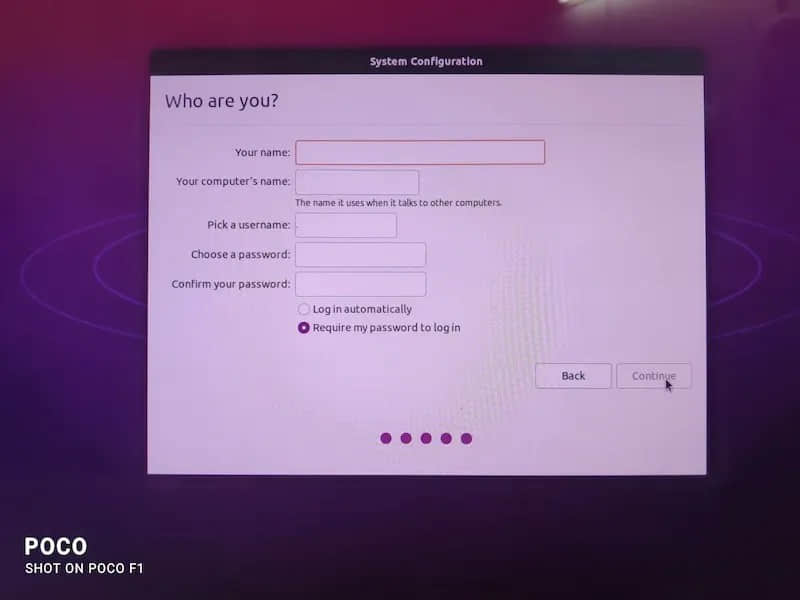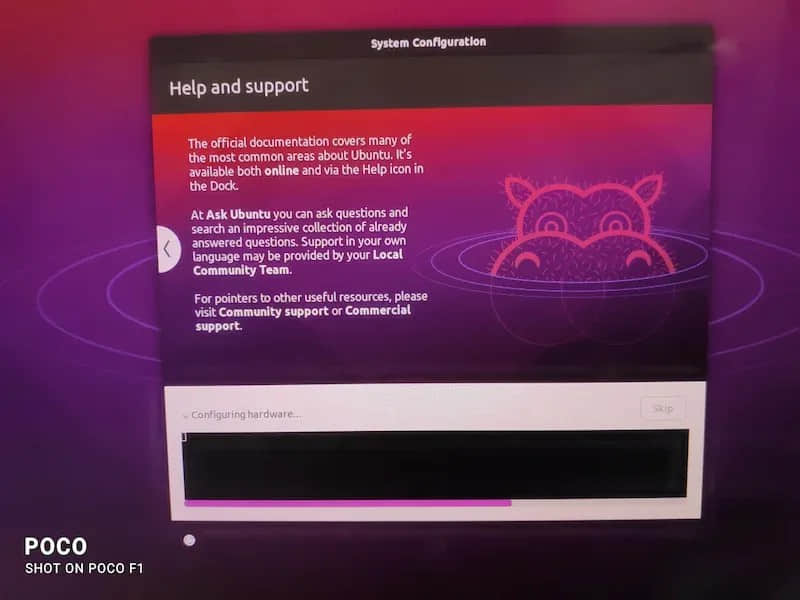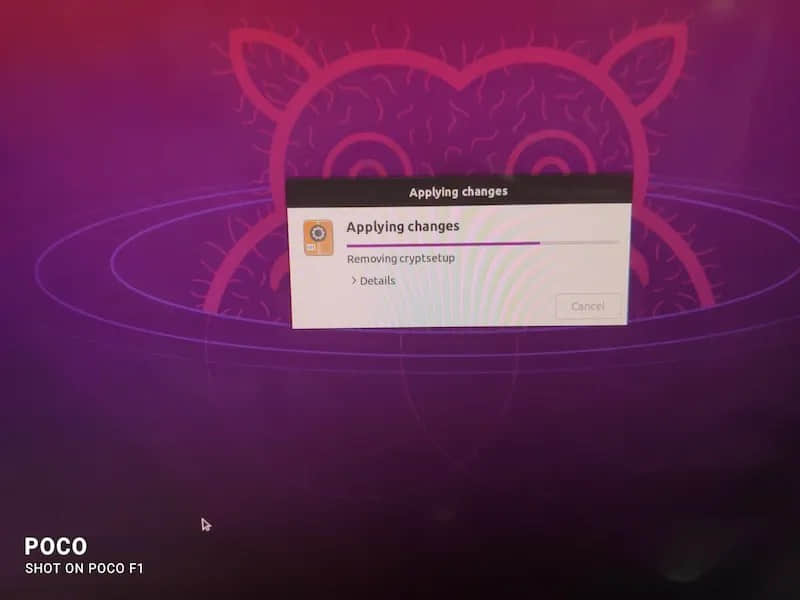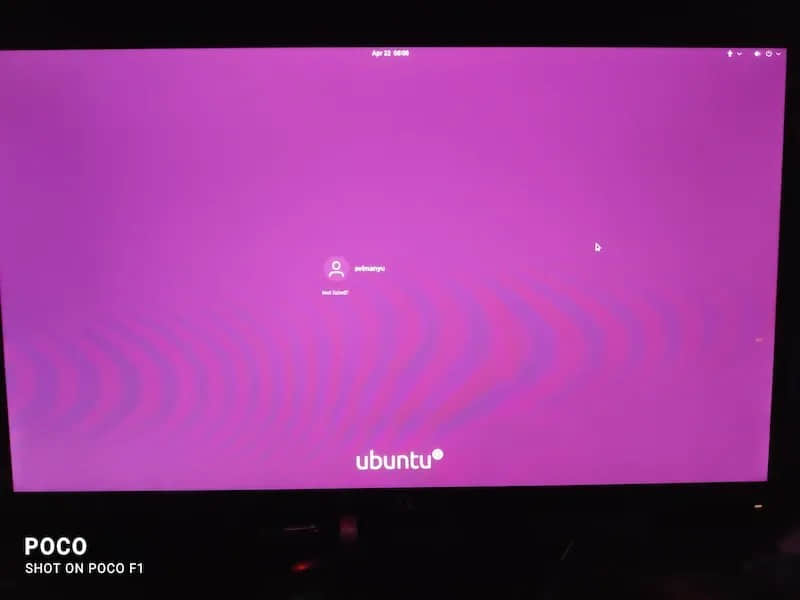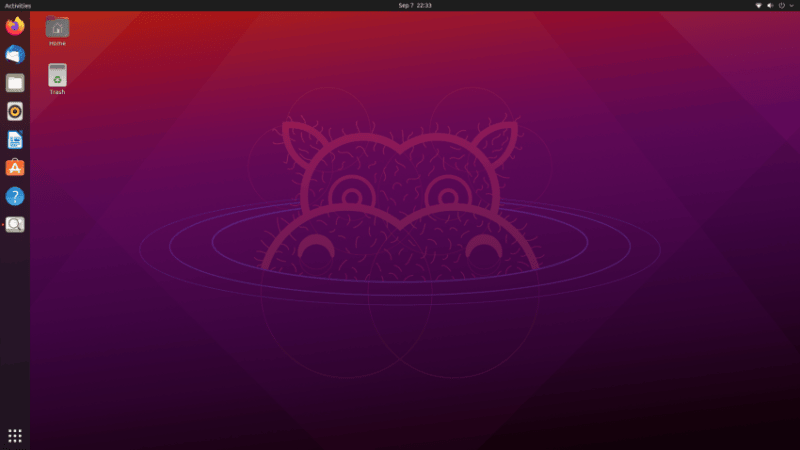用 Lima 在你的 Mac 上运行容器
Lima 可以帮助克服在 Mac 上运行容器的挑战。

在你的 Mac 上运行容器可能是一个挑战。毕竟,容器是基于 Linux 特有的技术,如控制组和命名空间。
幸运的是,macOS 拥有一个内置的 虚拟机监控程序 ,允许在 Mac 上运行虚拟机(VM)。虚拟机监控程序是一个底层的内核功能,而不是一个面向用户的功能。
hyperkit 是一个可以使用 macOS 虚拟机监控程序运行虚拟机的 开源项目。hyperkit 被设计成一个“极简化”的虚拟机运行器。与 VirtualBox 不同,它没有花哨的 UI 功能来管理虚拟机。
你可以获取 hyperkit,这是一个运行容器管理器的极简 Linux 发行版,并将所有部分组合在一起。但这将有很多变动组件,且听起来像有很多工作。特别是如果你想通过使用 vpnkit (一个开源项目,用于创建感觉更像是主机网络一部分的虚拟机网络)使网络连接更加无缝。
Lima
当 lima 项目 已经解决了这些细节问题时,就没有理由再去做这些努力了。让 lima 运行的最简单方法之一是使用 Homebrew。你可以用这个命令安装 lima:
$ brew install lima
安装后,可能需要一些时间,就享受一些乐趣了。为了让 lima 知道你已经准备好了,你需要启动它。下面是命令:
$ limactl start
如果这是你第一次运行,你会被问到是否喜欢默认值,或者是否要改变其中的任何一项。默认值是非常安全的,但我喜欢生活在疯狂的一面。这就是为什么我跳进一个编辑器,从以下地方进行修改:
- location: "~"
# CAUTION: `writable` SHOULD be false for the home directory.
# Setting `writable` to true is possible but untested and dangerous.
writable: false
变成:
- location: "~"
# I *also* like to live dangerously -- Austin Powers
writable: true
正如评论中所说,这可能是危险的。可悲的是,许多现有的工作流程都依赖于挂载是可读写的。
默认情况下,lima 运行 containerd 来管理容器。containerd 管理器也是一个非常简洁的管理器。虽然使用一个包装的守护程序,如 dockerd,来增加这些漂亮的工效是很常见的,但也有另一种方法。
nerdctl 工具
nerdctl 工具是 Docker 客户端的直接替换,它将这些功能放在客户端,而不是服务器上。lima 工具允许无需在本地安装就可以直接从虚拟机内部运行 nerdctl。
做完这些后,可以运行一个容器了!这个容器将运行一个 HTTP 服务器。你可以在你的 Mac 上创建这些文件:
$ ls
index.html
$ cat index.html
hello
现在,挂载并转发端口:
$ lima nerdctl run --rm -it -p 8000:8000 -v $(pwd):/html --entrypoint bash python
root@9486145449ab:/#
在容器内,运行一个简单的 Web 服务器:
$ lima nerdctl run --rm -it -p 8000:8000 -v $(pwd):/html --entrypoint bash python
root@9486145449ab:/# cd /html/
root@9486145449ab:/html# python -m http.server 8000
Serving HTTP on 0.0.0.0 port 8000 (<http://0.0.0.0:8000/>) ...
在另一个终端,你可以检查一切看起来都很好:
$ curl localhost:8000
hello
回到容器上,有一条记录 HTTP 客户端连接的日志信息:
10.4.0.1 - - [09/Sep/2021 14:59:08] "GET / HTTP/1.1" 200 -
一个文件是不够的,所以还要做些优化。 在服务器上执行 CTRL-C,并添加另一个文件:
^C
Keyboard interrupt received, exiting.
root@9486145449ab:/html# echo goodbye > foo.html
root@9486145449ab:/html# python -m http.server 8000
Serving HTTP on 0.0.0.0 port 8000 (http://0.0.0.0:8000/) ...
检查你是否能看到新的文件:
$ curl localhost:8000/foo.html
goodbye
总结
总结一下,安装 lima 需要一些时间,但完成后,你可以做以下事情:
- 运行容器。
- 将你的主目录中的任意子目录挂载到容器中。
- 编辑这些目录中的文件。
- 运行网络服务器,在 Mac 程序看来,它们是在 localhost 上运行的。
这些都是通过 lima nerdctl 实现的。
via: https://opensource.com/article/21/9/run-containers-mac-lima
作者:Moshe Zadka 选题:lujun9972 译者:geekpi 校对:wxy